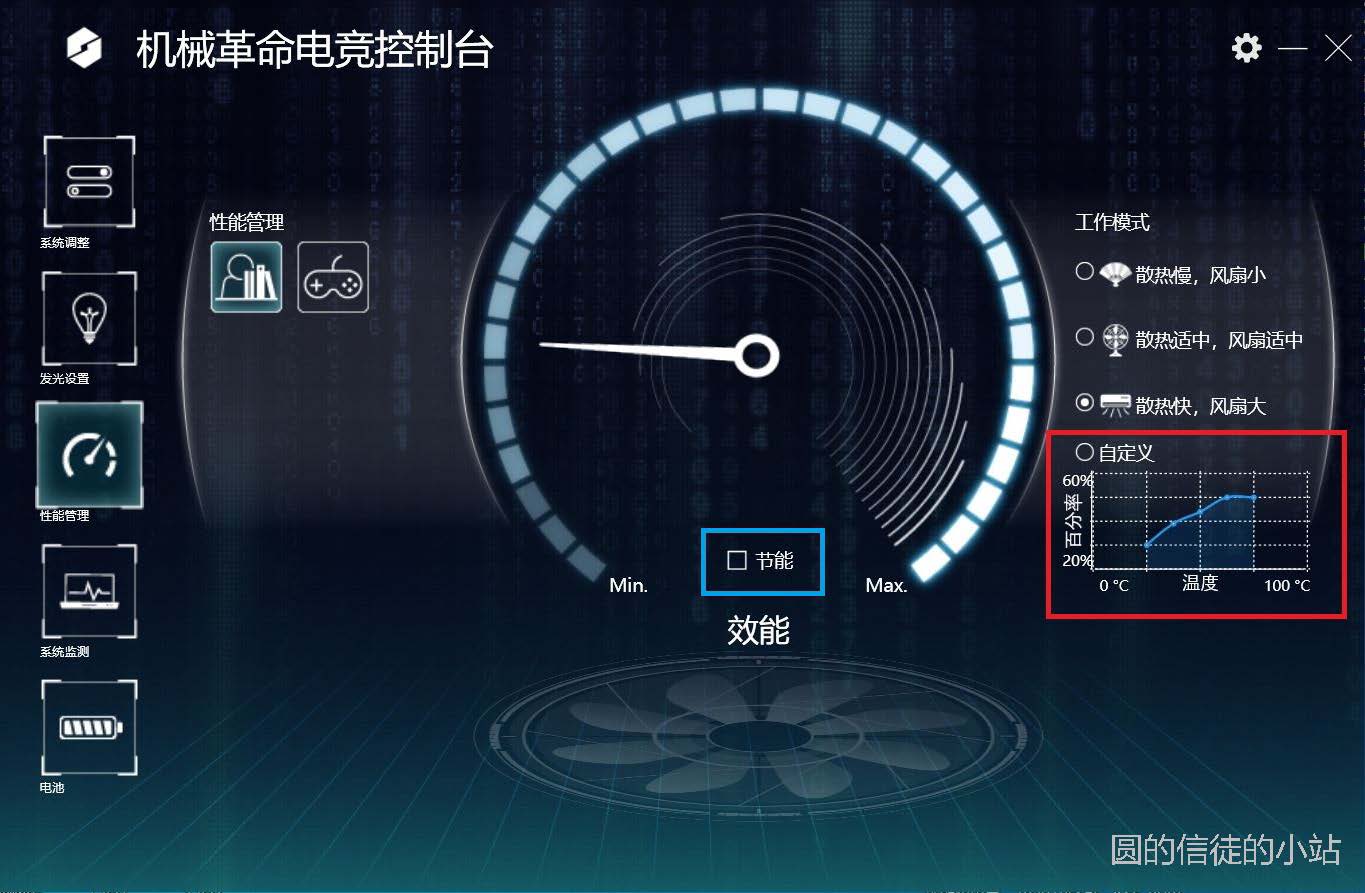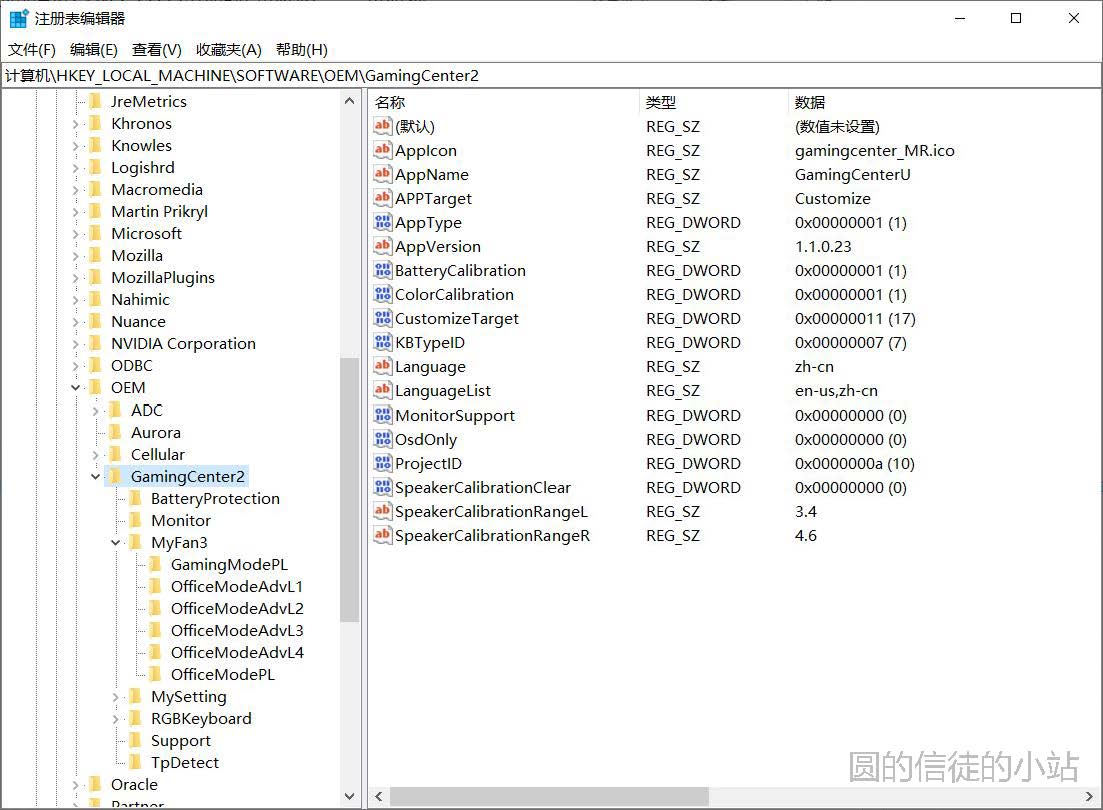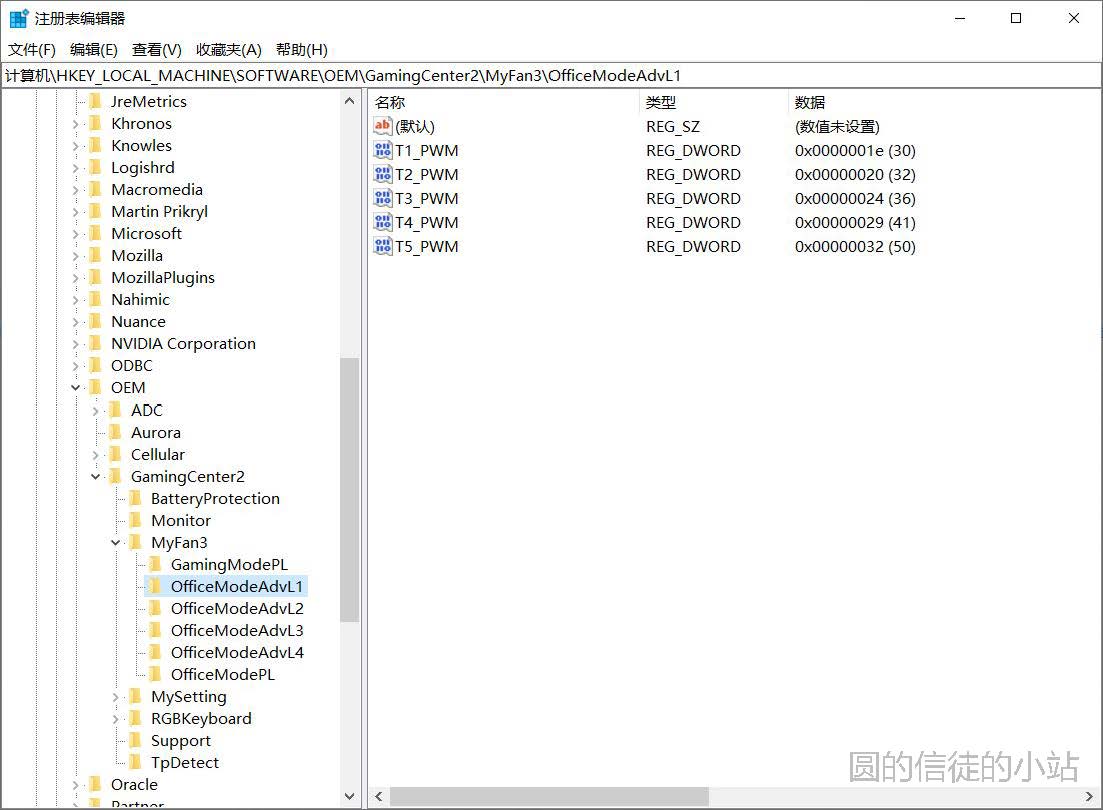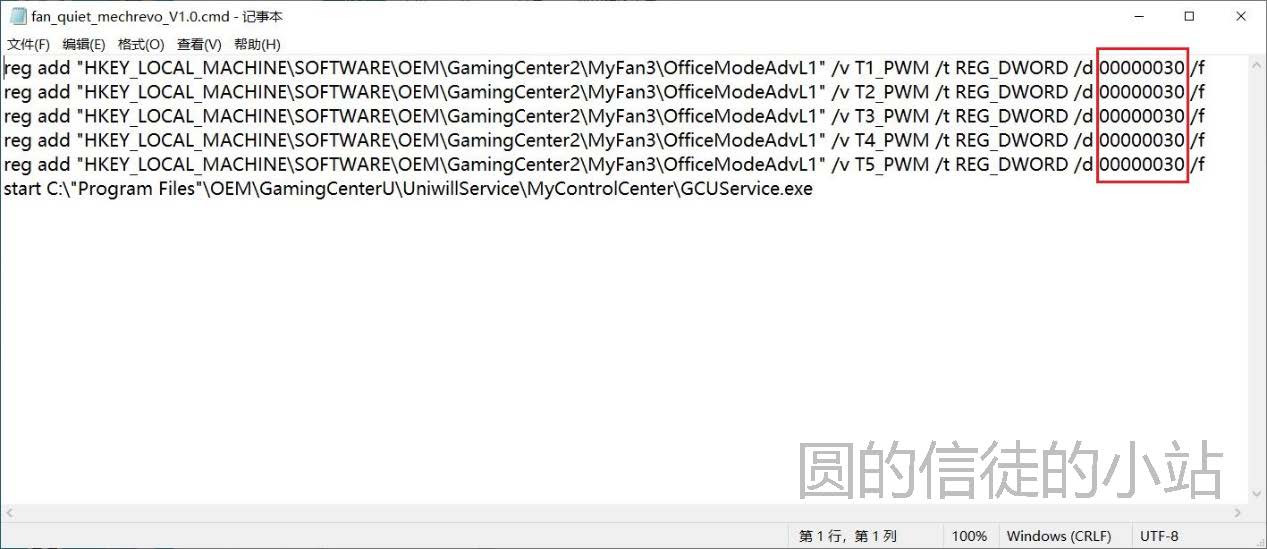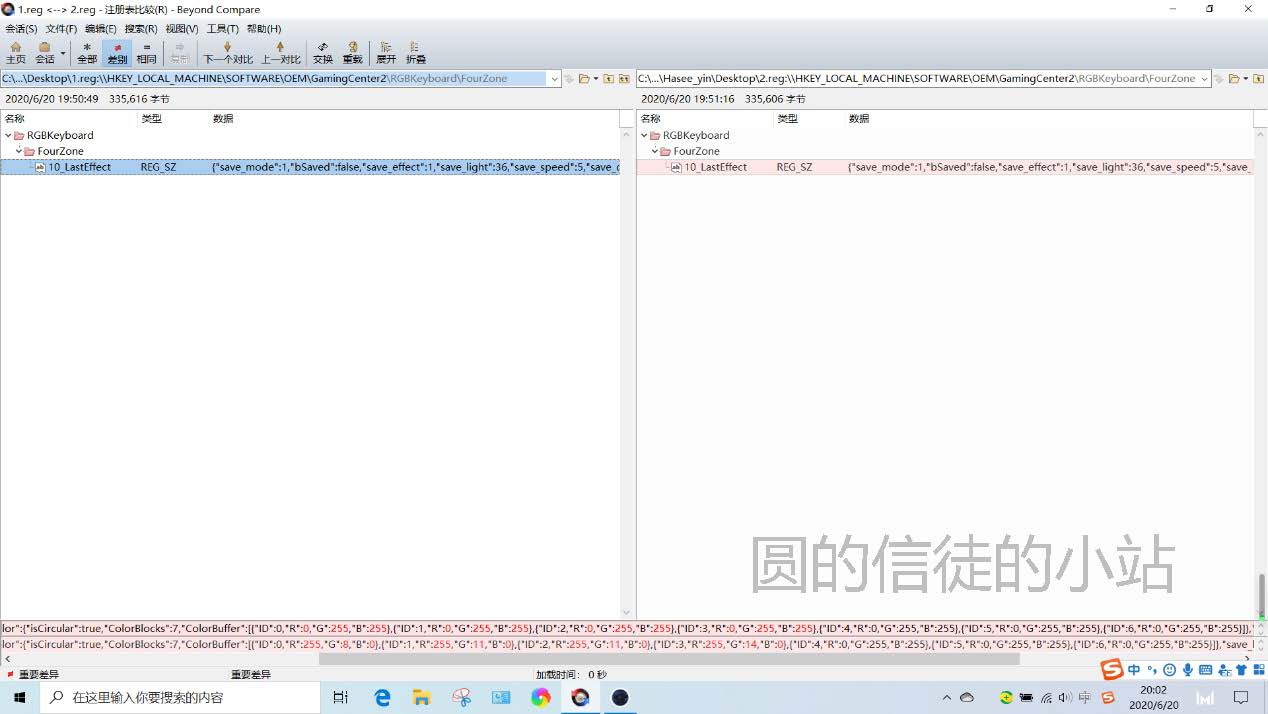控制中心补全
一、风扇控制补全
以神舟Z7M-CT7GS为例,自带控制中心工作模式并没有风扇控制自定义功能,我们可以使用同方新模具的控制中心来弥补这些缺失的功能。
这里推荐使用z2airs/z3air/z3airs的控制中心,与神舟Z7M-CT7GS的对比如下:
1、游戏模式风扇强转功能在此版本删除。
2、键盘灯控制得到很好的优化,提升了稳定性。
3、新增了一些小功能。
切换到工作模式下即看到新增的风扇控制,如下图红框处
使用方法:右侧选择自定义,点击下方风扇策略曲线图,设置好风扇策略储存即可。
在散热状态良好的前提下推荐如下图设置以确保噪音与散热均衡
已知问题:工作模式与散热策略关机或者重启有概率会恢复默认设置,大概是同方模具的通病。
二、风扇控制补全的其他方法、风扇强转补全、键盘背光控制补全
由于部分同方模具EC版本的原因控制中心不会出现风扇控制自定义的界面,一些版本控制中心没有风扇强转功能,以及键盘背光控制缺少白色背光,这里一并给出解决办法。
先说下控制中心中各种功能实现的原理:控制中心的大部分操作都是通过修改控制中心注册表后刷新程序实现的,控制中心的注册表部分如下图
其中不同子项代表不同的功能模块,设定数值反馈给控制中心后控制中心实现相应的功能,因此控制中心UI上没有提供给用户的功能可以直接修改注册表来实现。我们不得而知控制中心刷新设定的方法,所以本文直接重载GCUService.exe核心服务来实现设定刷新。
1、风扇控制补全
注册表风扇自定义的位置如下图
其中OfficeModeAdvL1对应工作模式的散热慢,风扇小;
其中OfficeModeAdvL2对应工作模式的散热适中,风扇适中;
其中OfficeModeAdvL3对应工作模式的散热快,风扇大;
其中OfficeModeAdvL4对应工作模式的自定义(旧版控制中心UI界面未提供相关功能)。
每个风扇策略模式下的子项T1_PWM ——T5_PWM为温度从低到高不同阶段的风扇转速,T5_PWM的温度阈值大概在85度,超过T5_PWM的温度阈值后风扇转速控制由EC接管。
T1_PWM ——T5_PWM后面的括号里的数据为十进制数据,除以100就是转速比例。
T1_PWM ——T5_PWM的转速调整也是有范围的,超过范围后的数值不生效或者按照转速阈值生效,有效数值范围为30-50,即30%转速至50%转速。
这里我们使用批处理来快捷的自定义风扇转速,默认全部设置为30%转速,转速修改位置如下图
下载链接:https://lanzous.com/b00th7y4h
神舟战神控制中心使用fan_quiet_hasee_V1.0.zip,机械革命控制中心使用fan_quiet_mechrevo_V1.0.zip。解压后得到cmd批处理文件,右键选择以管理员身份运行(可以创造一个快捷方式,快捷方式属性-高级里面管理员运行打钩,运行快捷方式就不用右键管理员运行了),运行后将控制中心运行模式切换为工作模式的散热慢,风扇小即可生效。如未生效,检查注册表风扇自定义的位置和GCUService.exe的文件路径是否和批处理中的路径一致,如果不一致自行修改批处理。
PS:修改后一段时间后偶尔会自动恢复成默认,再次运行批处理即可,新版控制中心UI自定义也会出现类似问题。
2、风扇强转补全
注:风扇强转只在游戏模式下生效。
注册表风扇强转的位置
当FanEnhanced值为1时开启风扇强转,值为0时关闭风扇强转。
在此提供一键开启/关闭风扇强转的批处理。
批处理下载:https://lanzous.com/b00th8izi
使用方法:神舟战神控制中心使用fan_full_hasee_V1.1.zip,机械革命控制中心使用fan_full_mechrevo_V1.1.zip。解压后得到cmd批处理文件,带有open字样的批处理为开启风扇强转,带有close_game字样的批处理为关闭风扇强转并保持游戏模式,带有close_office字样的批处理为关闭风扇强转并切换为工作模式,右键选择以管理员身份运行后即可生效(可以创造一个快捷方式,快捷方式属性-高级里面管理员运行打钩,运行快捷方式就不用右键管理员运行了)。如未生效,检查注册表风扇强转的位置和GCUService.exe的文件路径是否和批处理中的路径一致,如果不一致自行修改批处理。
3、键盘背光控制补全
同方新版的控制中心阉割了白色背光的选项,我们同样可以使用批处理还补全这个功能。
先简单说下原理,如同以前的修改风扇转速一样,控制中心修改键盘背光颜色也是修改注册表对应数值来实现,以选色模式为例,如下图
修改图片下部标红的RGB数值即可定义选色模式的背光颜色,ID 0 1 2 3分别代表键盘的4个背光区域。
在此提供键盘背光控制的批处理。
选色模式:
处理默认设置为白色背光,其他颜色可自行修改RGB数值
批处理下载:https://lanzous.com/b00tmzcuj
使用方法:
神舟战神控制中心使用hasee_open_light__v1.1.zip,机械革命控制中心使用mechrevo_open_light__v1.1.zip。解压后得到cmd批处理文件,使用前开启键盘背光设置为选色模式,颜色随意,然后右键选择以管理员身份运行批处理(可以创造一个快捷方式,快捷方式属性-高级里面管理员运行打钩,运行快捷方式就不用右键管理员运行了),等待3-10S背光颜色便会生效。如未生效,检查注册表键盘背光自定义的位置和GCUService.exe的文件路径是否和批处理中的路径一致,如果不一致自行修改批处理。
PS:使用控制中心设置键盘背光后批处理设置会失效,重新运行批处理即可;键盘背光亮度修改批处理save_light后面的数值,范围为0-50,0最暗50最亮,批处理默认亮度36,当然直接在控制中心调整亮度一般也不会破坏批处理对背光颜色的修改;如果运行批处理后未生效可尝试控制中心点击键盘背光开关或者重启电脑。
如需自定义颜色修改下图红框中的RGB数值即可(每一个LastEffect对应的RGB数值都要修改)
颜色对应RGB数值可参考此链接:https://www.fontke.com/tool/rgb/ffffff/
呼吸模式
批处理默认设置为白色背光,呼吸速度最慢,亮度36,其他颜色可自行修改RGB数值。
批处理下载:https://lanzous.com/b00tn581c
关于呼吸模式批处理添加键值的说明
save_effect为背光模式,值为1是选色模式,值为2是呼吸模式,这里不用修改;
save_light为背光亮度,范围为0-50,0最暗50最亮,同选色模式;
save_speed为呼吸速度,范围1-10,1最快10最慢;
RGB背光颜色的定义与选色模式不同,7个ID的RGB值都需要修改,对应呼吸模式7种颜色背光的循环。
已知问题:
LastEffect前面的序号是随机生成的,系统默认是0-15,但是使用批处理改变键盘背光(重载GCUServer)可能会生成新的LastEffect序号,目前测试以及可以生成64_LastEffect。
批处理默认提供1-15的LastEffect序号,超过15后需要手动修改至对应的LastEffect序号。
暂时的解决办法:
当LastEffect前面的序号发生较大变动或者键盘背光控制异常的时候,可尝试重载GCUBridge来重置键盘背光相关的设置。
具体方法:
打开任务管理器-点击服务选项卡-找到GCUBridge,右键重新启动即可。
|